Editor Video Skrin Pisah Dalam Talian dan Luar Talian Terbaik Yang Boleh Anda Cuba
Pada masa kini adalah biasa bagi semua orang untuk menyiarkan cerita di akaun media sosial mereka. Tetapi kadangkala satu video tidak mencukupi untuk menentukan keseluruhan senario pengalaman mereka, itulah sebabnya mereka ingin menyiarkan lebih banyak lagi. Dan berita baik hari ini ialah, kita kini boleh membuat video skrin berpecah dengan menggunakan editor video skrin berpecah.
Anda mungkin tertanya-tanya apakah aplikasi ini dan kami gembira untuk memaklumkan anda bahawa dalam siaran ini kami akan memberikan anda editor video skrin pisah yang boleh anda gunakan untuk menggabungkan klip anda. Tatal ke bawah pada siaran ini supaya anda boleh memilih mana yang sesuai dengan peranti anda.
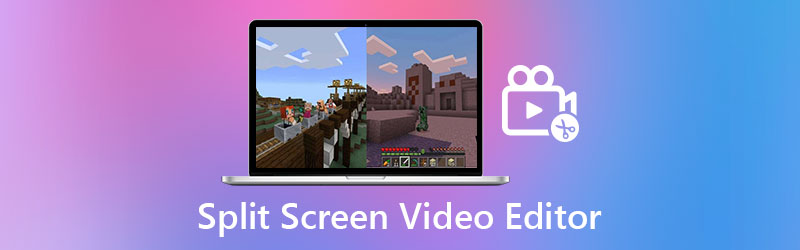
- Bahagian 1. Editor Video Skrin Pisah Profesional untuk Windows/Mac
- Bahagian 2. Editor Video Skrin Pisah Dalam Talian dan Luar Talian
- Bahagian 3. Soalan Lazim tentang Editor Video Skrin Pisah
Sebelum menulis, cara kami menguji perisian untuk siaran:
Penafian: Semua kandungan di laman web kami ditulis oleh manusia dalam pasukan editorial kami. Sebelum menulis, kami membuat kajian mendalam tentang topik tersebut. Kemudian, kami mengambil masa 1-2 hari untuk memilih dan menguji alatan. Kami menguji perisian daripada keperluan peranti dan sistem, fungsi, pengalaman penggunaan, dll. Untuk menjadikan ujian kami lebih komprehensif, kami juga melihat tapak web semakan, seperti G2, Trustpilot, dsb., untuk mengumpulkan pengalaman pengguna sebenar untuk rujukan.
Bahagian 1. Editor Video Skrin Pisah Profesional untuk Windows/Mac
Penukar Video Vidmore ialah aplikasi pertama dalam senarai untuk membuat video skrin pisah dan ia boleh diakses untuk kedua-dua Windows dan Mac. Memandangkan alat ini mempunyai antara muka yang mudah digunakan, anda boleh menggabungkan video anda dengan mudah. Selain itu, ini mempunyai pelbagai tema dalam bahagian video muzik mereka.
Templat dan penapis terbina dalam mereka sudah pasti akan membantu anda menjadikan skrin pisah anda lebih menarik kepada penonton. Akhir sekali, proses langkah demi langkah disediakan di bawah untuk menunjukkan cara aplikasi ini berfungsi.
Langkah 1: Dapatkan Apl Video Skrin Pisah.
Untuk bermula, klik salah satu butang di bawah untuk memuat turun pembuat video skrin belah. Kemudian, pada peranti anda, pasang dan lancarkan apl itu.
Langkah 2: Sisipkan Klip Video
Selepas anda melancarkan apl, navigasi ke penjuru kanan sebelah atas antara muka utama dan pilih Kolaj pilihan. Pilih templat anda mahu dan tambahkan klip video yang anda inginkan selepas anda diarahkan ke Kolaj bahagian.
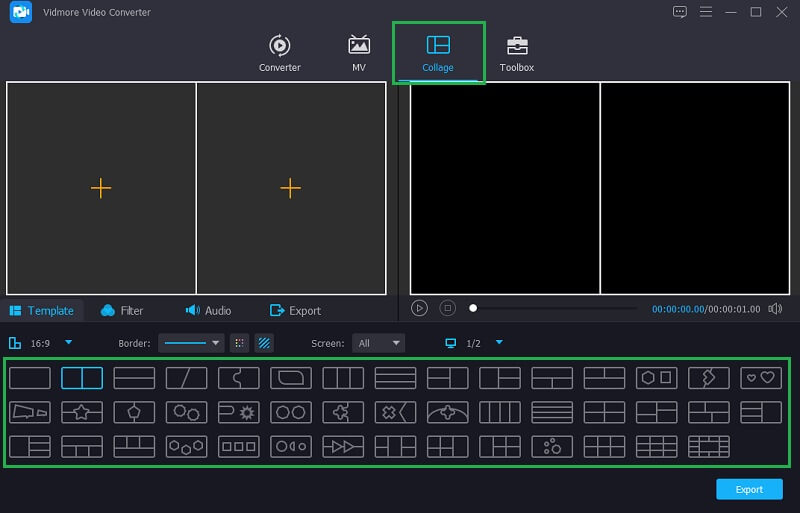
Langkah 3: Susun dan Edit Klip Video Anda
Selepas anda meletakkan klip video anda pada reka letak yang anda mahu, anda boleh meningkatkan daya tarikannya dengan menggunakan Tapis panel untuk menggunakan kesan yang anda inginkan, atau anda boleh memangkas dan memutarnya. Anda juga boleh menambah muzik latar belakang dengan memilih Audio tab dari Tapis menu lungsur.

Langkah 4: Simpan Kolaj Video
Apabila anda berpuas hati dengan hasilnya, klik butang Eksport tab di sudut kanan bawah alat, kemudian pilih kadar bingkai format, resolusi dan kualiti yang paling sesuai dengan keperluan anda. Untuk berjaya memuat naik fail, klik Mula Eksport.
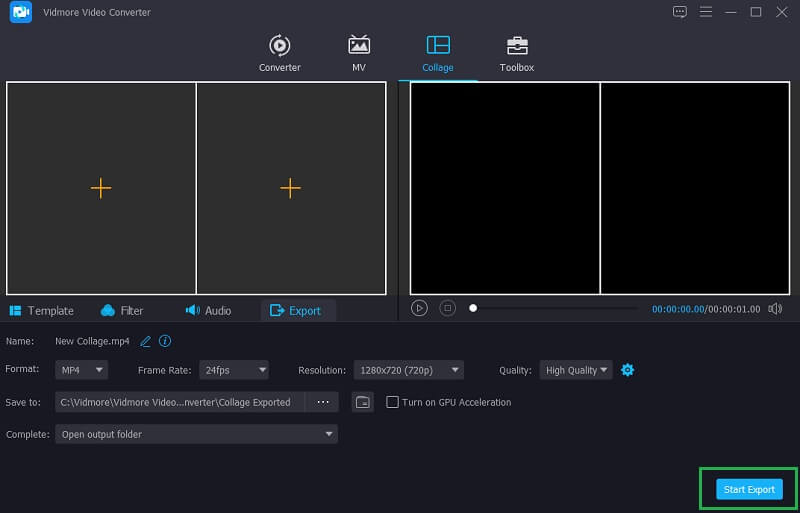
Bahagian 2. Editor Video Skrin Pisah Dalam Talian
Jika anda adalah salah seorang daripada mereka yang menyimpan storan peranti namun anda benar-benar ingin membuat video skrin pisah, jangan risau lagi kerana terdapat editor video dalam talian skrin pisah yang boleh anda harapkan. Di sini kami menyenaraikan empat editor video skrin pisah yang paling disyorkan dalam talian supaya anda masih boleh menggabungkan video anda.
1. Kapwing: Pembuat Kolaj Dalam Talian
Kapwing ialah pencipta video pertama dalam senarai pembuat video dalam talian. Program ini membantu anda menyusun gambar, video dan GIF anda mengikut keperluan anda. Walaupun ia adalah program berasaskan web, ia mempunyai keupayaan penyuntingan yang meluas yang meningkatkan klip video ke tahap yang baharu. Dan untuk mengetahui cara menggunakan alat dalam talian ini, berikut adalah panduan mudah di bawah.
Langkah 1: Pergi ke halaman rasmi Kapwing, kemudian klik pada Tambah Media untuk memasukkan fail yang ingin anda kolaj.
Langkah 2: Untuk membina kolaj, seret dan lepaskan fail ke antara muka utama alat web, kemudian ubah suai saiz menggunakan empat titik di sudut video.
Langkah 3: Apabila anda berpuas hati dengan skrin belah yang telah anda buat, pilih Eksport Video butang, kemudian Muat turun tab selepas ia diproses dan anda akan mempunyai video skrin berpecah.
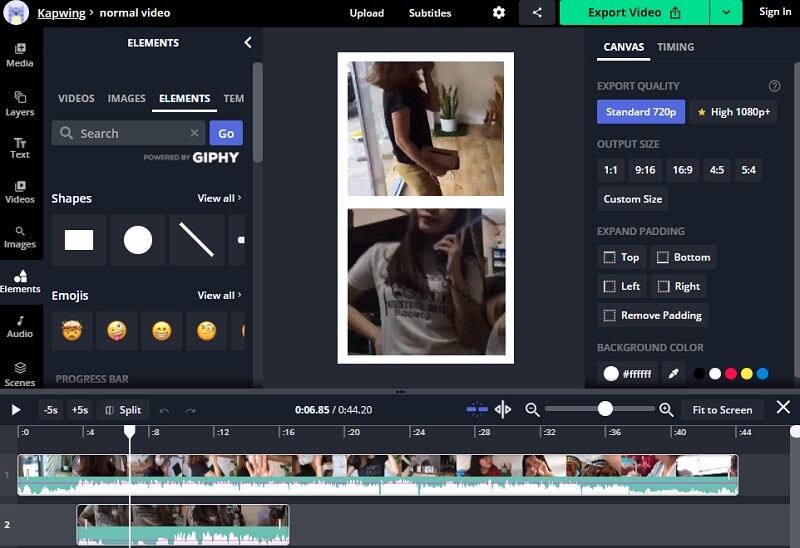
2. Tipo
Cuba Typito jika anda ingin belajar cara membuat video skrin pisah dengan muzik tanpa perlu memuat turun sebarang apl. Ia adalah program berasaskan web yang memudahkan untuk mencampurkan klip video. Jangan ragu untuk menggunakan maklumat yang diberikan di bawah untuk membuat video skrin pisah dengan apl ini.
Langkah 1: Mula-mula, buat akaun pada apl ini, kemudian muat naik klip video yang anda ingin gunakan dalam kolaj anda.
Langkah 2: Susun klip video anda dengan memangkas, mencincang atau mengubah saiznya. Selepas itu, tambah muzik dan teks untuk memberikan klip video anda sedikit rempah.
Langkah 3: Apabila anda selesai, klik pada Eksport butang di sudut kanan atas alat. Anda juga boleh menyiarkan kolaj video anda ke cerita media sosial anda dengan serta-merta.
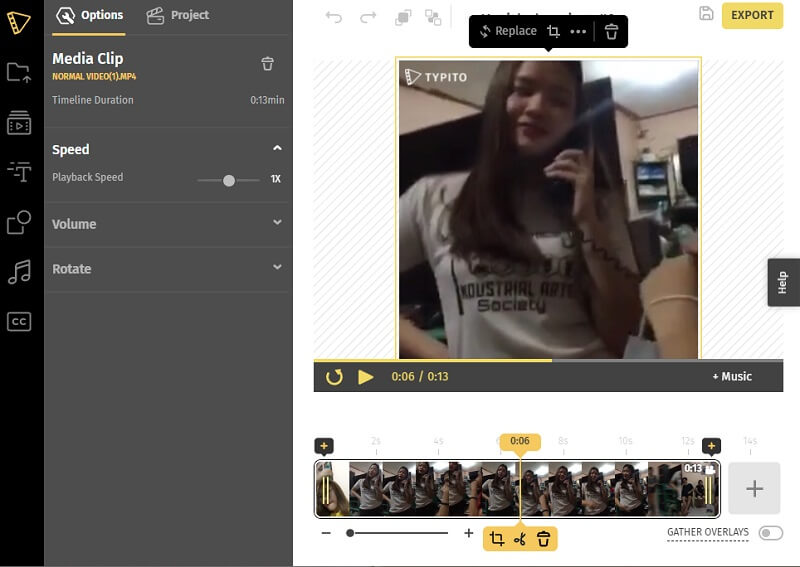
3. Canva
Canva ialah satu lagi editor video skrin pisah berasaskan pelayar. Ia adalah program dalam talian yang terkenal yang membolehkan anda membuat video skrin berpecah menggunakan pelbagai gaya. Di bawah ialah pendekatan langkah demi langkah untuk anda ikuti.
Langkah 1: Pergi ke halaman utama Canva, kemudian cari Kolaj Video dan pilih jenis reka bentuk yang anda inginkan.
Langkah 2: Selepas itu, seret klip video pilihan anda ke bawah ke dalam templat selepas memuat naiknya.
Langkah 3: Selepas anda selesai membuat pengubahsuaian tersebut, klik butang Muat turun butang untuk memuat turun kolaj video anda.
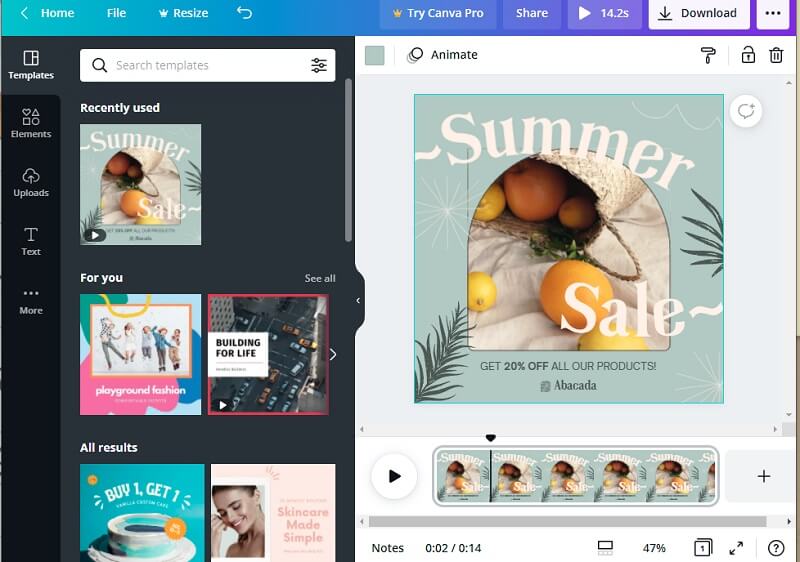
4. DalamVideo
InVideo ialah alat dalam talian yang membolehkan anda mengedit video dan gambar yang dirakam menggunakan pelbagai alat penyuntingan. Ini adalah salah satu program penyuntingan terbaik yang disyorkan oleh ramai orang. Ia mempunyai kedua-dua edisi percuma dan premium. Ia juga merupakan cara terbaik untuk membuat video skrin berpecah untuk cerita media sosial anda. Sila lihat langkah-langkah di bawah untuk lebih memahami cara menggunakan alat berasaskan web ini.
Langkah 1: Pergi ke halaman InVideo rasmi dan daftar untuk menggunakan alat tersebut. Kemudian, di bawah Buat Video menu, pilih Kanvas hitam dan tampal klip video anda.
Langkah 2: Selepas itu, klik Muat naik Media untuk menambah pelbagai gambar dan video ke pustaka anda. Kemudian, di sebelah kiri skrin, klik anak panah lungsur dan pilih Kolaj. Pilih satu yang anda perlukan.
Langkah 3: Selepas meletakkan klip anda pada kolaj yang telah anda pilih dan berpuas hati dengan perubahan, klik butang Muat turun dan Berkongsi butang di atas skrin kemudian klik butang Eksport tab seterusnya. Proses pengeksportan mungkin mengambil sedikit masa, setelah selesai klik butang Muat turun untuk memberikan anda kolaj video.
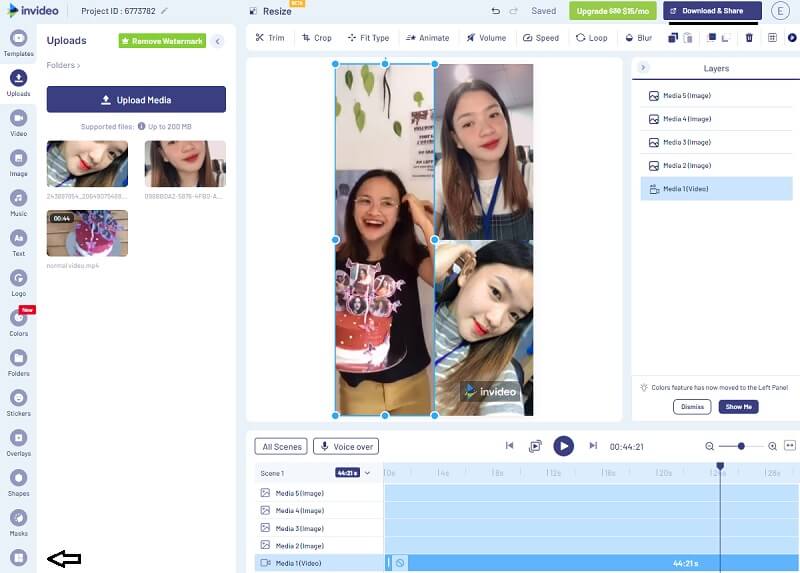
Bahagian 3. Soalan Lazim tentang Editor Video Skrin Pisah
1. Bolehkah saya menggunakan InVideo pada apl mudah alih saya?
Malangnya, ia akan tersedia untuk digunakan dalam komputer riba atau PC anda. Tetapi terdapat pembuat kolaj video yang boleh anda muat turun pada telefon anda seperti aplikasi InShot, KineMaster dan iMovie.
2. Adakah Kapwing Collage Maker selamat digunakan?
Ya ia selamat. Sebenarnya ia berbeza daripada aplikasi lain kerana Kapwing tidak mengandungi sebarang iklan spam. Dan mereka mengambil serius privasi pengguna.
3. Apakah keburukan alat berasaskan web?
Perkara pertama ialah prestasi, disebabkan oleh batasan maka yang seterusnya ialah keselamatan kerana beberapa alat berasaskan web mengandungi iklan spam.
Kesimpulannya
Dengan ini editor video dalam talian skrin berpecah, menggabungkan video anda masih boleh dilakukan kerana anda tidak perlu memasang apl lagi. Tetapi jika anda ingin membuat video skrin berpecah tanpa terhad kepada ciri dan keselamatannya, jangan ragu untuk menggunakan perisian yang ditunjukkan di atas.
Suntingan video
-
Video Skrin Pisah
-
Tayangan perdana
-
iMovie
Cuba Vidmore Video Converter secara percuma
Toolkit all-in-one untuk menukar dan menyunting fail video & audio di Windows 11/10/8/7, Mac OS X 10.12 dan lebih tinggi


